

iPhone5sのコントロールセンターとは?
新着メールやアプリの通知、カレンダーの予定等を確認したり、Wi-Fiのオン・オフなど、よく利用する機能をわざわざ設定やアプリで開く必要がなく、画面を上下にスワイプすることで、素早く操作することができます。

ホーム画面だけでなく、アプリを使用している最中やロック画面など、いつでも利用できるのが特徴です。
(コントロールセンターは、ロック画面とApp内でコントロールセンターへのアクセスを許可する/しないの設定も「設定」から行うことができます。)
また、iPhoneの画面を横にして利用している時でも、通知センターやコントロールセンターは同じように操作が可能です。
コントロールセンターの使い方

こちらの5つのボタンは、タップすることで、各機能のオン・オフを切り替えます。
左から、[機内モード] [Wi-Fi] [Bluetooth] [おやすみモード] [画面の回転ロック] 機能です。

ここでは、画面の明るさを調整できます。
コントロールセンターから、いつでも簡単に画面の明るさを変更することができます。
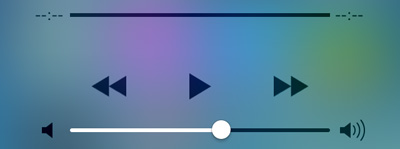
ここでは、音楽や動画などのメディア再生をコントロールすることができます。

ここでは、新機能AirDropのオン・オフを切り替えます。
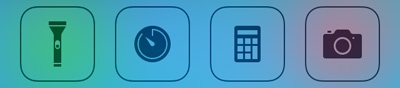
こちらの4つのボタンは、タップすることで、各機能のオン・オフを切り替えます。
左から、[フラッシュライト(懐中電灯)] [タイマー] [電卓] [カメラ] 機能です。
通知センターの使い方
不在着信、新着メール、カレンダーやリマインダーに登録した予定やアプリの更新などの通知を表示します。
左右にスワイプして、[今日] [すべて] [未確認]と、タブごとに確認することができます。
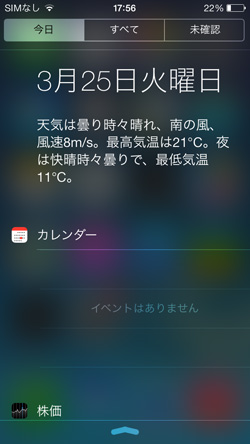
[今日]は、当日の天気や、あらかじめ登録した当日のスケジュール、株価などをチェックできます。
[すべて]は、アプリの更新やアプリの通知など、受信した通知すべてを表示します。
[未確認]は、[すべて]に表示される通知のうち、iPhoneをロックしている状態のときに受信した通知だけを表示します。

また、[設定] → [通知センター]にて、通知の表示に関する設定を変更することが可能です。
タッチパネルのききが悪い。タッチが誤作動するという症状は、パネルの交換修理で対応が可能です。
お気軽に全国のiPhone修理のアイサポへお任せ下さい。
